Handleiding
Je bekijkt pagina 67 van 164
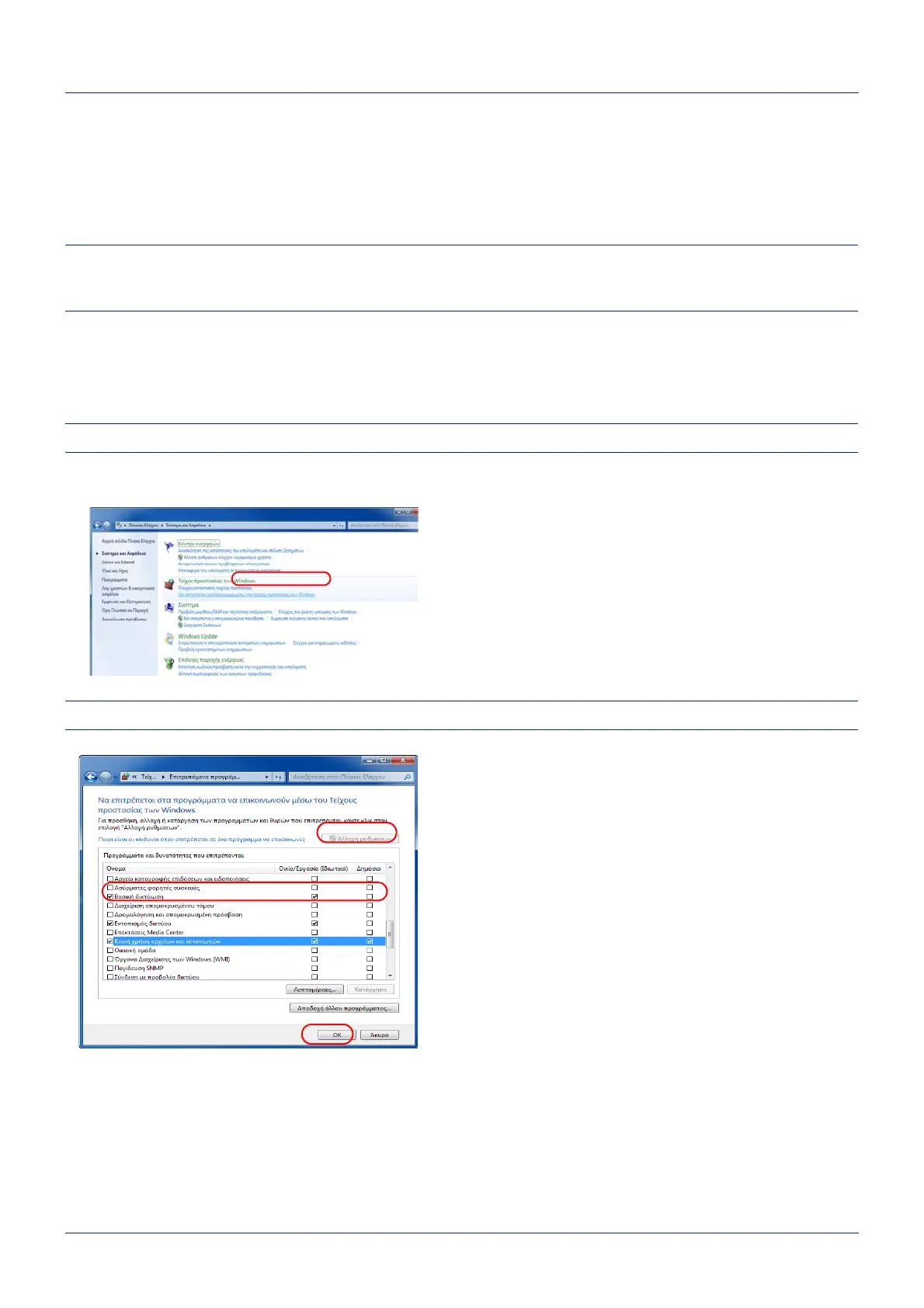
Voorbereiding voor het gebruik
2-36
Dubbelklik in Windows XP op de map scannerdata en
controleer de adresbalk. De tekenreeks rechts van de
derde backslash (\) moet ingevoerd worden bij Pad.
(Bijvoorbeeld: scannerdata)
OPMERKING: U kunt ook een submap in de gedeelde map opgeven als de locatie waar de gegevens heen
moeten worden gestuurd. In dit geval moet "delingsnaam\naam van de map in de gedeelde map" ingevoerd worden
voor het Pad. In het bovenstaande voorbeeldscherm is "scannerdata\projectA" het Pad.
Windows Firewall configureren (voor Windows 7)
Sta delen van bestanden en printers toe en stel de poort in gebruikt voor SMB-verzending.
OPMERKING: Meld u aan bij Windows met beheerdersrechten.
Bestands- en printerdeling controleren
1 Selecteer via het menu Start het Configuratiescherm,
Systeem en beveiliging en klik op Een programma via
Windows Firewall toestaan.
OPMERKING: Als het dialoogvenster Gebruikersaccountbeheer verschijnt, klik dan op de knop Doorgaan.
2 Klik op Instellingen wijzigen, vink het vakje Bestands-
en printerdeling aan en klik op OK.
Bekijk gratis de handleiding van Kyocera FS FS-3040MFP+, stel vragen en lees de antwoorden op veelvoorkomende problemen, of gebruik onze assistent om sneller informatie in de handleiding te vinden of uitleg te krijgen over specifieke functies.
Productinformatie
| Merk | Kyocera |
| Model | FS FS-3040MFP+ |
| Categorie | Printer |
| Taal | Nederlands |
| Grootte | 16885 MB |
Caratteristiche Prodotto
| Kleur van het product | Black,White |
| Ingebouwd display | Ja |
| Gewicht | 25500 g |
| Breedte | 494 mm |
| Diepte | 497.1 mm |







